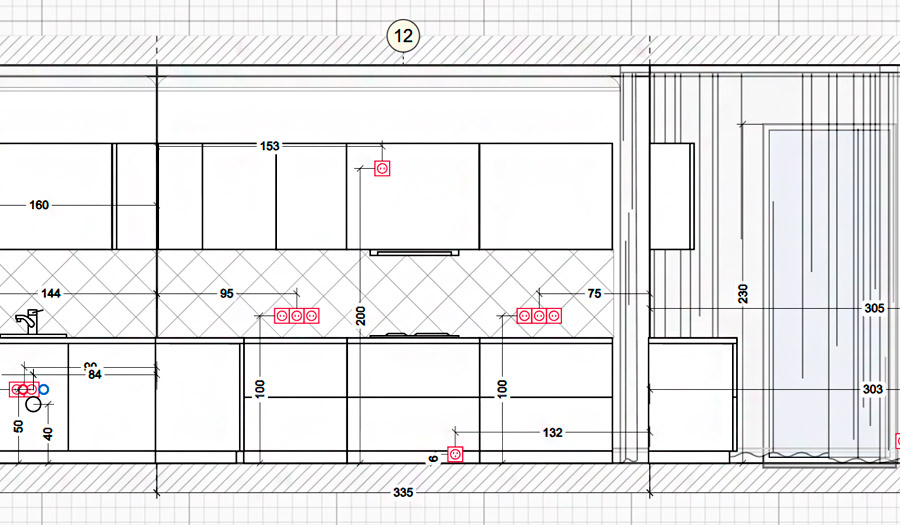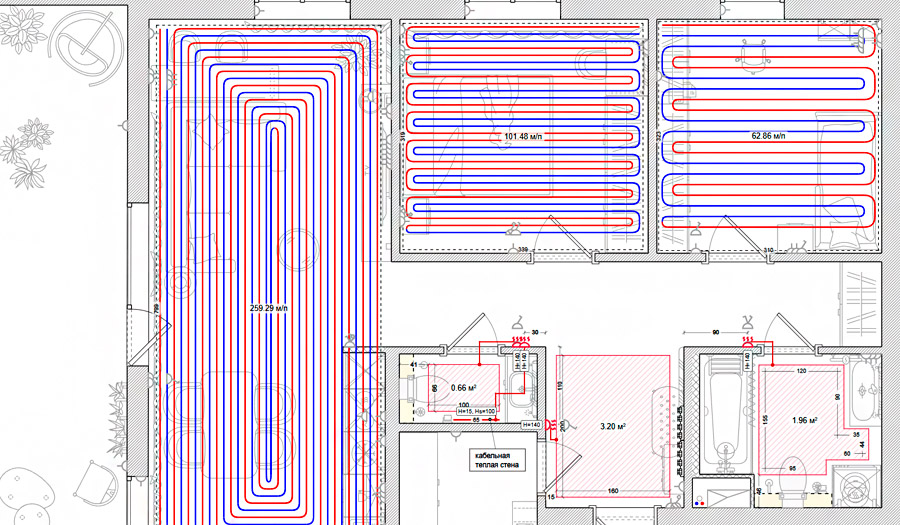Открыть текстовую версию урока
Режим 3D в нашем планировщике предназначен именно для визуальной настройки вашего дизайн-проекта. Здесь нельзя строить помещение, расставлять мебель, сантехнику, электрику и прочие элементы - все это выстраивается исключительно при рисовании чертежей. Назначение режима 3D в программе - оформление цвето-стилевых решений, подбор материалов и декорирование помещений.
Начнем обзор возможностей модуля 3D с навигации. Чтобы управлять камерой, с которой вы смотрите на помещение, используйте мышь. Зажатие левой кнопки с последующим движением курсора изменяет угол наклона камеры, а зажатие правой кнопки мыши меняет положение камеры в пространстве. Дополнительно, в качестве замены правой кнопки мыши перемещать сцену можно стрелками на клавиатуре. Аналогично режиму чертежей, здесь можно приближать и отдалять объекты на сцене прокруткой колеса мыши.
При необходимости вернуться к изначальному положению камеры (это вид сверху по центру помещения) вы всегда можете использовать кнопку «Центрировать проект» в левом нижнем углу экрана.
В правом нижнем углу окна программы расположена так называемая карта помещений, которая позволяет кликом по любой комнате попасть в специальный режим отображения только этой комнаты. Данный режим очень удобен тем, что в отличие от общего вида, скрывает стены, перегораживающие обзор комнаты, создавая комфортную среду для детальной проработки интерьера. Чтобы переключаться между комнатами, нажимайте на них на карте помещений, а чтобы выйти из покомнатного режима, нажмите на активную в данный момент комнату или просто нажмите Escape на клавиатуре. Если карта помещений вам мешает, ее можно временно скрыть кликом по стрелке в заголовке окна.
Изначально на сцене отображаются все предназначенные для визуализации объекты - это предметы мебели, сантехники и оборудования, освещение, розетки и выключатели, предметы декора. Чтобы скрыть ненужные вам в данный момент группы объектов, используйте меню настроек в верхней части окна программы.
В этом же меню есть разнообразные настройки для изменения внешнего вида помещения. Режим скрытия стен выше 1 метра позволит вам наглядно оценить расстановку мебели и эргономику проходов, а режим виртуального тура, наоборот, представит интерьер в максимально привычной вам форме обзора, как будто вы находитесь внутри комнаты.
В режиме виртуального тура перемещаться по сцене можно стрелками на клавиатуре, что будет напоминать ходьбу, а зажатая левая кнопка мыши будет изменять направление вашего взгляда. Также, в этом режиме кнопками «плюс» и «минус» на клавиатуре можно регулировать высоту, с которой вы смотрите на окружающий вас интерьер.
Находясь в режиме виртуального тура, можно мгновенно перемещаться из комнаты в комнату, используя карту помещений аналогично покомнатному режиму. Чтобы выйти из виртуального тура обратно в обзор всей сцены, достаточно нажать Escape на клавиатуре или отключить соответствующий ползунок в настройках.
Среди прочих настроек в меню можно изменять насыщенность теней, создаваемых объектами на сцене, менять фон сцены и изменять тип камеры. Последний параметр особенно важен, так как смена камеры позволяет наглядно ориентироваться в разных ситуациях. К примеру, с широкоугольной камерой удобно просматривать небольшие комнаты и узкие коридоры, а изометрическая камера позволяет просматривать стены комнат под прямым углом наподобие разверток.
Практически любые элементы сцены можно перекрашивать, изменять им материалы и настраивать определенные параметры (например, глянцевость, масштаб и многое другое). Это и любые участки стен и пола, окна и двери, предметы мебели, освещение и даже розетки с плинтусами. Более того, в программе не существует ограничений по тому, как изменять внешний вид тех или иных объектов - любой предмет можно перекрасить в любой материал из каталога программы.
Стены в режиме визуализации окрашиваются согласно тому, как вы заполнили лист отделки стен на чертежах. Чтобы разбить стену на отдельные отрезки как по вертикали, так и по горизонтали, эти отрезки нужно сначала зафиксировать на листе отделки стен (как это сделать, смотрите в соответствующем видеоуроке). Похожая ситуация с напольными покрытиями - они изначально поделены по комнатам, но если вам нужно выделить и отдельно сменить покрытие на каком-то участке пола, необходимо использовать зонирование на листе напольных покрытий в режиме чертежей.
Для ускорения работы с интерьерной частью программы для многих элементов предусмотрена массовая перекраска. Например, окрасив одну стену в комнате, вы можете в один клик перекрасить остальные стены из того же типа отделки, используя кнопку в верхней части экрана. Аналогичным образом ведут себя одинаковые предметы мебели. Например, перекрасив один стул в столовой группе, вы можете аналогичной кнопкой перекрасить все остальные стулья в такой же материал.
Модели мебели, сантехники и оборудования на сцене можно не только перекрашивать, но и выбрать субмодели из внутреннего каталога каждого предмета, подбирая внешний вид предметов под свой стиль и интерьер. Выделив любую часть предмета левым кликом мыши, нажмите на кнопку в верхней части окна программы или просто вызовите контекстное меню этого объекта правым кликом мыши по нему. Если у предмета есть субмодели, то вы обязательно увидите кнопку смены модели, а по нажатию на нее попадете в каталог доступных субмоделей.
Дополнительно, для всех дверей, гаражных ворот и некоторых предметов мебели предусмотрена демонстрация открывания. Чтобы открыть выбранный вами объект, вызовите контекстное меню правым или двойным левым кликом мыши по нему, затем активируйте соответствующий ползунок.
Рассмотрим поближе каталог материалов, открывающийся при клике на любой объект сцены, доступный для перекраски. По умолчанию всегда открывается та группа материалов, в которую на данный момент окрашена выбранная поверхность. Но это никак не ограничивает вас выбрать любую другую категорию в меню. Все базовые категории материалов расположены в виде папок вертикально по левому краю меню. Внутри у отдельных категорий есть свои подкатегории для более удобной навигации и поиска нужных материалов.
В разделе краски представлены две популярных в интерьерном дизайне палитры - RAL и NCS. Эти краски позволяют с одной стороны раскрасить элемент в практически любой оттенок любого цвета, с другой стороны ограничивают вас только реально существующими красками, у каждой из которых есть свой регламентированный код, показываемый при наведении на плашку с цветом. Каждой краске можно добавить глянцевый или матовый эффект в зависимости от ваших нужд.
Для всех остальных материалов, кроме красок, предусмотрены дополнительные параметры, позволяющие изменять масштаб текстуры, ее направление и сдвиг. Эти параметры позволяют красиво наложить тот или иной материал на выбранную поверхность или предмет.
Отдельно стоит упомянуть про так называемые материалы для раскладки. Эти подкатегории материалов есть в категориях «Плитка» и «Дерево» и созданы они специально для назначения в качестве напольных покрытий и керамической плитки. Когда у вас в режиме чертежей заполнен лист напольных покрытий и отделки стен, в режиме 3D вы увидите, что все поверхности, будь то пол или или стены, где есть плиточная структура, устроены особым образом. Сами плашки покрытий четко соответствуют тем размерам и положению, которые вы задали на чертежах, а между плашками виден шов, который можно отдельно раскрасить в любой подходящий цвет. Изменяя размер плиток на чертежах, вы меняете эти плитки и на визуализации.
На примере напольных покрытий посмотрим, как это работает. Если мы левым кликом выделим ламинат на полу, в меню помимо стандартного списка материалов в углу активного элемента появляется кружок, обозначающий текущий цвет шва. Кликнув на этот кружок, мы можем изменить цвет этого шва, не затрагивая материал пола. В подкатегориях плитки для раскладки много образцов реальной плитки, которая ложится отдельно на каждый сегмент независимо от его размера, создавая аккуратный общий рисунок. Если мы, к примеру, уменьшим размер плитки в этой зоне в два раза, мы увидим, что изменения в визуализации последуют четко за чертежами.
Не для всех будет очевидным, что плитку можно перекрашивать не только в различные неоднородные материалы, но и делать ее обычной однотонной при помощи раздела красок. Просто выберите подходящий вам оттенок в палитре NCS или RAL, а затем перекрасьте межплиточный шов.
Несмотря на то, что мебель и крупногабаритные объекты выстраиваются строго на чертежах, а в режиме 3D просто визуализируются, функционал данного режима позволяет добавлять на сцену более мелкие объекты - предметы декора. Кнопка для добавления таких элементов находится на верхней панели программы. В открывшемся меню нужно сначала выбрать категорию предметов, которые мы хотим добавить, а затем выбрать непосредственную модель предмета. Одиночным левым кликом по модели мы активируем его добавление, о чем свидетельствует силуэт, следующий по сцене за курсором. Еще одним одиночным левым кликом уже по месту размещения предмета мы фиксируем его позицию. Обратите внимание, что устанавливать декор можно только на предусмотренные для него поверхности (например, пол, столешницы, полки и так далее). Если в выбранную вами курсором мыши точку нельзя поставить предмет, он будет подсвечен красным цветом. Напольный декор можно ставить только на горизонтальные поверхности, а настенный (например, картины) можно вешать только на вертикальные поверхности.
Сразу после установки предмета декора, его можно развернуть в нужную сторону, зажимая левую кнопку мыши на зеленых стрелках вокруг этого предмета и двигая при этом курсор. Вызвать меню поворота можно и на других установленных предметах декора обычным левым кликом по ним.
Выбранный предмет, у которого активны стрелки, можно перетаскивать на другое место зажатой левой кнопкой мыши - аналогично чертежам. Правый же клик по декору вызывает контекстное меню, через которое ненужный предмет можно удалить или наоборот создать его копию. Предметы декора отображаются только в режиме 3D и нужны исключительно для декорирования сцены, на чертежах и развертках эти предметы не появляются.
По аналогии с работой над чертежами, в 3D визуализации необходимо сохранять проделанную с проектом работу нажатием на кнопку дискеты с левом верхнем углу окна программы. Несмотря на то, что при выходе из режима 3D в другие разделы сохранение изменений происходит автоматически, мы все равно рекомендуем вам нажимать на дискету и принудительно сохранять свою работу без опасений ее потерять.
Чтобы экспортировать визуализацию, нажимайте на кнопку фотоаппарата рядом с кнопкой дискеты - эта функция создаст изображение вашей сцены с учетом выставленной на данный момент камеры и сохранит это изображение на ваш компьютер в загрузки вашего браузера.